Jak przenosić aplikacje między Androidem na Androida
Opublikowany: 2023-07-21| Czy kiedykolwiek kupiłeś nowy telefon z Androidem i chciałeś przenieść wszystkie aplikacje ze starego telefonu na nowy? A może masz wiele urządzeń z Androidem i chcesz zsynchronizować na nich swoje aplikacje? Jeśli na którekolwiek z tych pytań odpowiedziałeś twierdząco, to ten blog jest dla Ciebie! |
Jeśli jesteś podobny do mnie, prawdopodobnie masz wiele aplikacji na swoim telefonie z Androidem, z których korzystasz na co dzień. Niezależnie od tego, czy chodzi o pracę, spotkania towarzyskie, edukację czy rozrywkę, aplikacje czynią nasze życie łatwiejszym i przyjemniejszym. Ale co się stanie, gdy dostaniesz nowy telefon z Androidem i chcesz zachować na nim wszystkie swoje aplikacje i dane aplikacji? Jak przenieść aplikacje z Androida na Androida, nie tracąc niczego?
Może Ci się wydawać, że przenoszenie aplikacji z jednego urządzenia z Androidem na drugie to skomplikowany i czasochłonny proces. Ale nie musi tak być. Tak naprawdę istnieje kilka sposobów, aby zrobić to łatwo i szybko. W tym poście na blogu pokażę, jak przenieść aplikacje z Androida na Androida na cztery różne sposoby.
Po co przenosić aplikacje z Androida na Androida?
Istnieje wiele powodów, dla których możesz chcieć przenieść aplikacje z jednego urządzenia z Androidem na drugie. Oto niektóre z najczęstszych:
- Chcesz zaoszczędzić czas i uniknąć kłopotów z ponownym pobieraniem i instalowaniem aplikacji na nowym telefonie.
- Chcesz zachować dane aplikacji , takie jak ustawienia, preferencje, postęp itp., na nowym telefonie.
- Chcesz zwolnić miejsce na starym telefonie, przenosząc niektóre aplikacje na nowy telefon.
- Chcesz udostępnić swoje ulubione aplikacje znajomym lub członkom rodziny, którzy mają różne urządzenia z Androidem.
Przeczytaj także: Najlepsze aplikacje na Androida do przesyłania plików z Androida na dowolne urządzenie
Jak wysyłać aplikacje z Androida na Androida | 4 proste sposoby
Istnieje kilka sposobów przesyłania aplikacji z Androida na Androida. W zależności od sytuacji i preferencji możesz wybrać metodę, która najbardziej Ci odpowiada. Oto niektóre z najpopularniejszych metod:
Spis treści
- Metoda 1: Użyj kopii zapasowej i przywracania Google
- Metoda 2: Użyj Bluetooth lub Wi-Fi Direct
- Metoda 3: Użyj aplikacji innej firmy
- Metoda 4: Użyj komputera PC lub Mac
Teraz przyjrzyjmy się szczegółowo każdej metodzie:
Metoda 1: Użyj kopii zapasowej i przywracania Google
Najszybszym i najłatwiejszym sposobem jest użycie Kopii zapasowej i przywracania Google. Po prostu wykonaj kopię zapasową aplikacji i danych aplikacji na Dysku Google na starym urządzeniu, a następnie przywróć je na nowym. Oto jak:
KROK 1 = Na swoim starym urządzeniu przejdź do Ustawienia > System > Kopia zapasowa i upewnij się, że opcja „Utwórz kopię zapasową na Dysku Google” jest włączona.
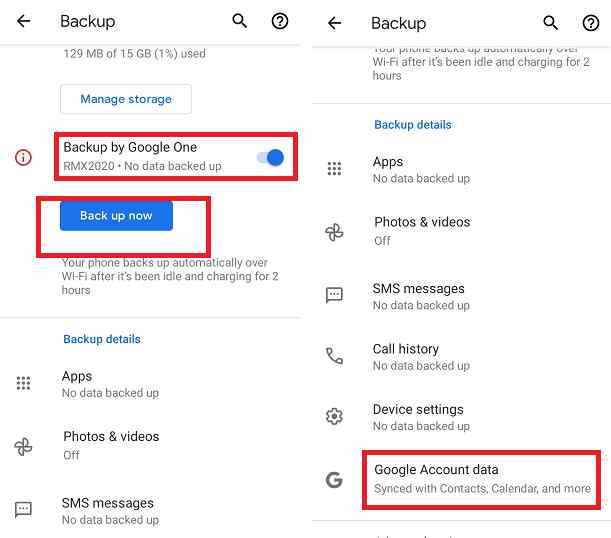
KROK 2 = Zaloguj się na swoim nowym urządzeniu przy użyciu tego samego konta Google i wybierz opcję przywracania danych z Dysku Google.
KROK 3 = Wybierz kopię zapasową zawierającą Twoje aplikacje i voila!
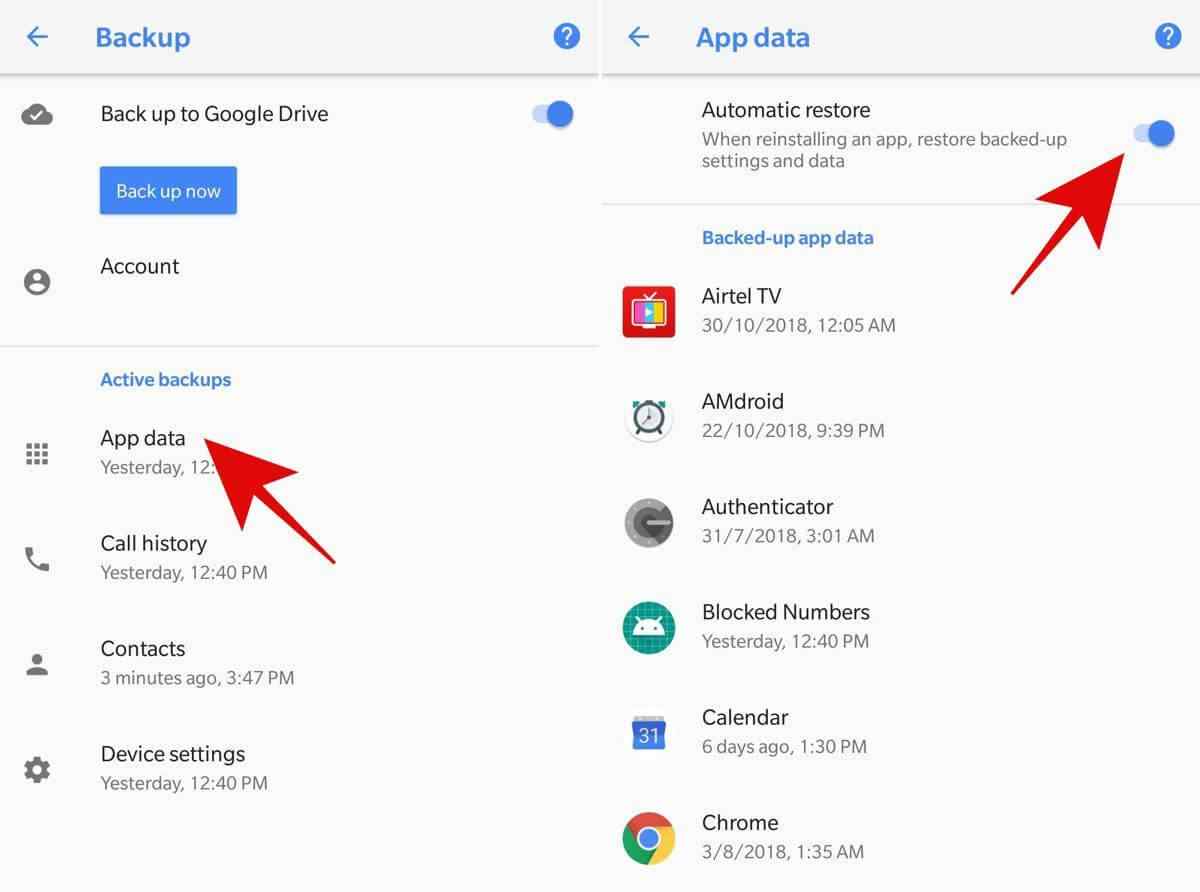
Twoje aplikacje i dane aplikacji pojawią się na nowym urządzeniu.
Metoda 2: Użyj Bluetooth lub Wi-Fi Direct
Innym sposobem przenoszenia aplikacji z Androida na Androida jest użycie Bluetooth lub Wi-Fi Direct. Są to technologie bezprzewodowe, które umożliwiają przesyłanie plików pomiędzy urządzeniami bez korzystania z Internetu. Oto jak to zrobić:

KROK 1 = Włącz Bluetooth, Wi-Fi Direct i lokalizację na obu urządzeniach.
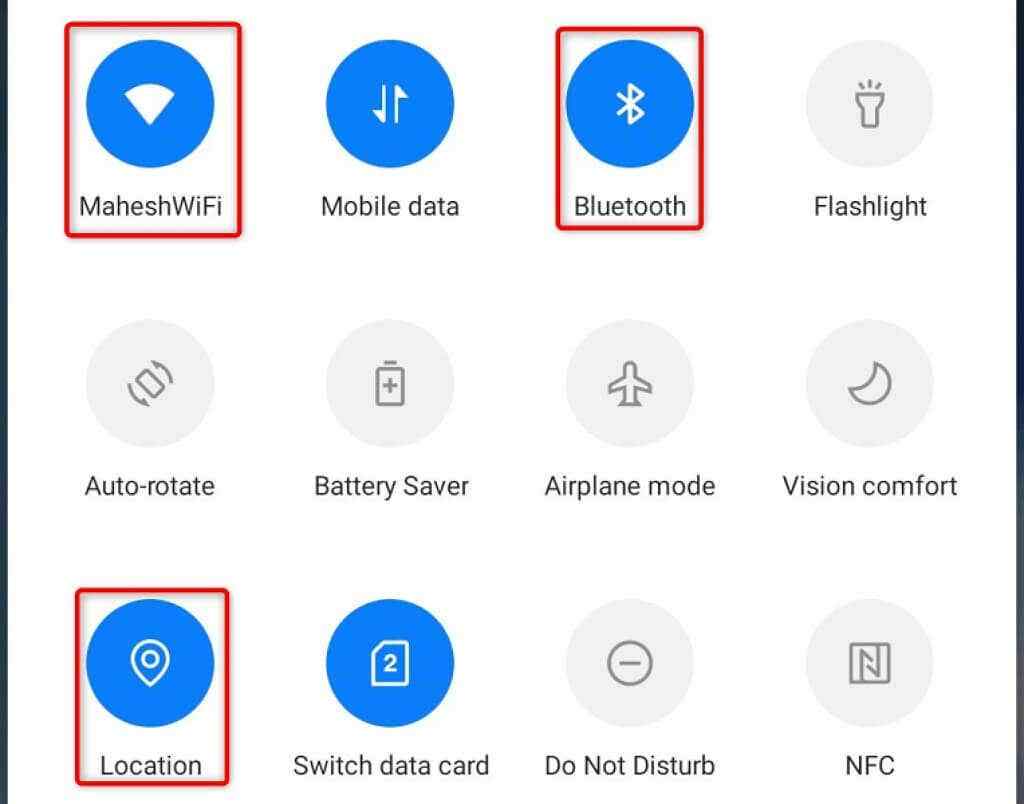
KROK 2 = Na swoim starym urządzeniu przejdź do Ustawienia > Aplikacje, wybierz aplikację, którą chcesz przenieść, dotknij Udostępnij i wybierz Bluetooth lub Wi-Fi Direct.
KROK 3 = Zaakceptuj żądanie pliku na swoim nowym urządzeniu, poczekaj na zakończenie przesyłania i zainstaluj aplikację.
Powtórz ten proces dla każdej aplikacji, którą chcesz przenieść i to wszystko! W ten sposób możesz łatwo przenosić aplikacje z Androida na Androida.
Musisz przeczytać: Jak korzystać z funkcji udostępniania w pobliżu, aby przesyłać pliki na Androidzie
Metoda 3: Użyj aplikacji innej firmy
Jeśli chcesz mieć większą kontrolę i elastyczność w przenoszeniu aplikacji z Androida na Androida, możesz skorzystać z aplikacji innej firmy, która specjalizuje się w tym zadaniu. W sklepie Google Play dostępnych jest wiele takich aplikacji, ale jedną z najpopularniejszych jest ShareIt . Oto jak z niego korzystać:
KROK 1 = Na obu urządzeniach uruchom ShareIt i dotknij Wyślij lub Odbierz, w zależności od tego, które urządzenie wysyła lub odbiera aplikacje.
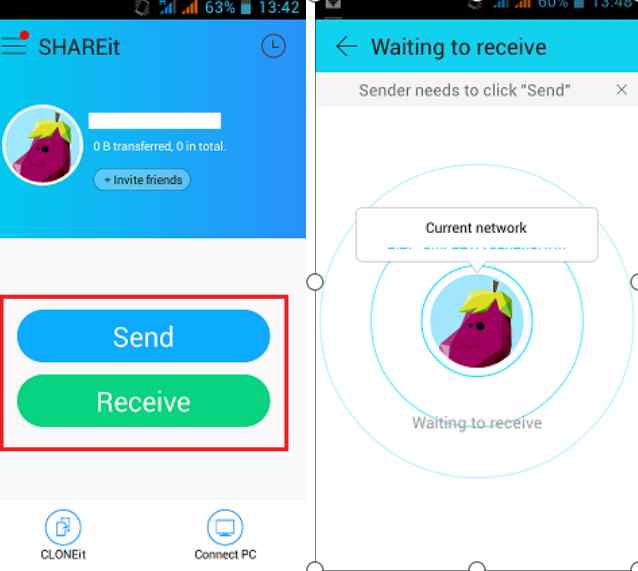
KROK 2 = Na urządzeniu wysyłającym wybierz aplikacje, które chcesz przenieść, i dotknij Wyślij.
KROK 3 = Na urządzeniu odbierającym dotknij opcji Odbierz i poczekaj na żądanie połączenia z urządzenia wysyłającego.
KROK 4 = Zaakceptuj i poczekaj na zakończenie przesyłania.
Po zakończeniu przesyłania dotknij każdego pliku aplikacji i zainstaluj go na urządzeniu odbierającym.
Metoda 4: Użyj komputera PC lub Mac
Ostatnią metodą, którą pokażę, jest wysyłanie aplikacji z Androida na Androida za pomocą komputera PC lub Mac. To obejście może zająć więcej czasu niż inne, ale może być przydatne, jeśli masz dużo aplikacji lub nie masz dostępu do połączenia bezprzewodowego. Oto jak to zrobić:
KROK 1 = Na swoim starym urządzeniu przejdź do Ustawienia > Opcje programistyczne i włącz debugowanie USB.
Jeśli nie widzisz opcji programisty, wybierz Ustawienia > Informacje o telefonie i dotknij siedem razy Numer kompilacji, aby go odblokować.
KROK 2 = Podłącz swoje stare urządzenie do komputera PC lub Mac za pomocą kabla USB.
Może być konieczne zainstalowanie sterowników lub oprogramowania, aby urządzenie było rozpoznawalne przez komputer.
KROK 3 = Na komputerze otwórz Eksplorator plików i przejdź do folderu, w którym przechowywane są Twoje aplikacje.
Może się to różnić w zależności od modelu urządzenia i producenta, ale zwykle znajduje się w obszarze Pamięć wewnętrzna > Android > dane lub Pamięć wewnętrzna > Android > obb.
KROK 4 = Teraz skopiuj foldery zawierające aplikacje i dane aplikacji na swój komputer.
Możesz także użyć oprogramowania do tworzenia kopii zapasowych, takiego jak [ Right Backup ] lub [MobileTrans], aby ułatwić ten proces.
KROK 5 = Na tym etapie możesz odłączyć stare urządzenie od komputera i podłączyć nowe. Upewnij się, że debugowanie USB jest włączone również na Twoim nowym urządzeniu.
KROK 6 = Wklej na swoim komputerze foldery skopiowane ze starego urządzenia do tej samej lokalizacji na nowym urządzeniu. Może być konieczne zastąpienie niektórych istniejących folderów, jeśli mają tę samą nazwę.
Otóż to! Powinieneś zobaczyć wszystkie swoje aplikacje i dane aplikacji na nowym urządzeniu.
Bez wysiłku synchronizuj swoje aplikacje na wielu urządzeniach z Androidem
Przenoszenie aplikacji z Androida na Androida można wykonać na różne sposoby, w zależności od preferencji i sytuacji. Nie musisz się martwić utratą aplikacji i danych aplikacji po przejściu na nowe urządzenie z Androidem. Co więcej, możesz także udostępniać swoje aplikacje znajomym lub członkom rodziny, którzy mają różne urządzenia z Androidem.
Osobiście używam metody Kopia zapasowa i przywracanie Google do wysyłania aplikacji z Androida na Androida. Mam nadzieję, że ten post na blogu pomógł Ci dowiedzieć się, jak łatwo i szybko przenosić aplikacje z Androida na Androida.
Jeśli masz jakieś pytania lub uwagi, zostaw komentarz poniżej. Do tego czasu czytaj dalej w Tweak Library!
NASTĘPNA CZYTAJ:
Najlepsze menedżery plików dla Androida
7 najlepszych aplikacji na Androida do zbiorczego wysyłania wiadomości SMS
Jak przesyłać pliki między iPhonem a komputerem Mac
